




Un tutoriel alternatif est disponible. Utilisez-le si ce qui suit ne fonctionne pas pour vous.
Ceci est nécessaire pour authentifier les bornes WiFi auxquelles vous vous connecterez comme "appartenant" bien au ResEl.
Téléchargez le certificat d'autorité de confiance du ResEl ici dans C:\Windows.
Ensuite, allez dans les Options Internet d'Internet Explorer (Démarrer/Panneau de Configuration puis choisissez Centre de sécurité et, dans la nouvelle fenêtre, cliquez sur Options Internet) et, dans l'onglet Contenu, cliquez sur le bouton Certificats.
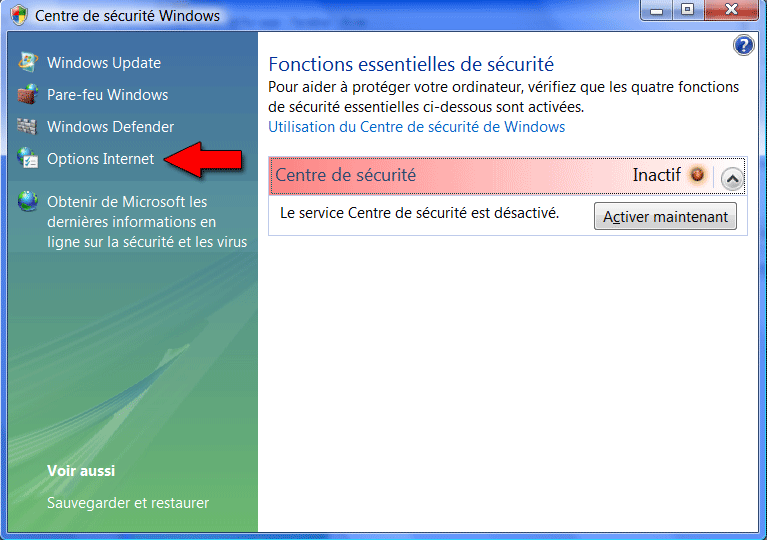
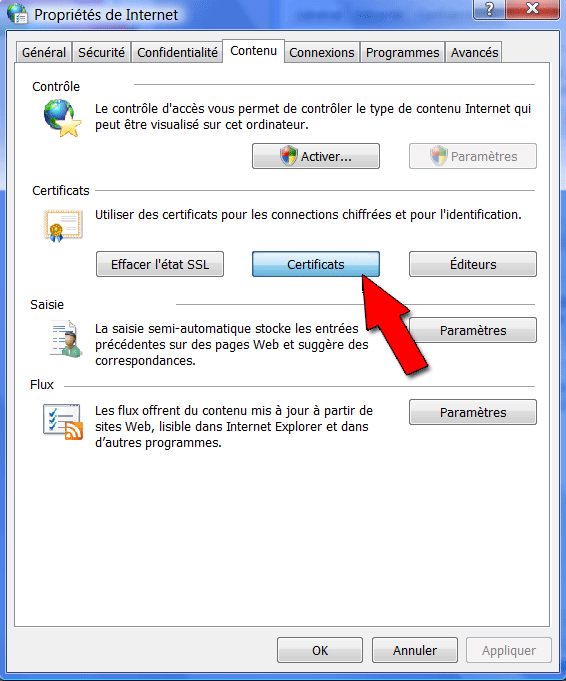
Dans cette fenêtre, allez dans l'onglet "Autorités principales de confiances" et cliquez sur Importer.
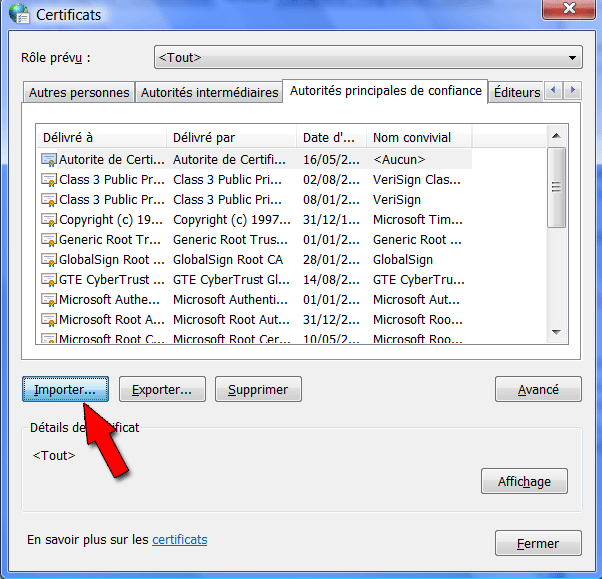
Un assistant apparait (en vous souhaitant la bienvenue...), cliquez sur Suivant.
Ici est demandé un fichier, entrez C:\Windows\ca.cer (le chemin vers le fichier téléchargé précédemment) et cliquez sur Suivant.
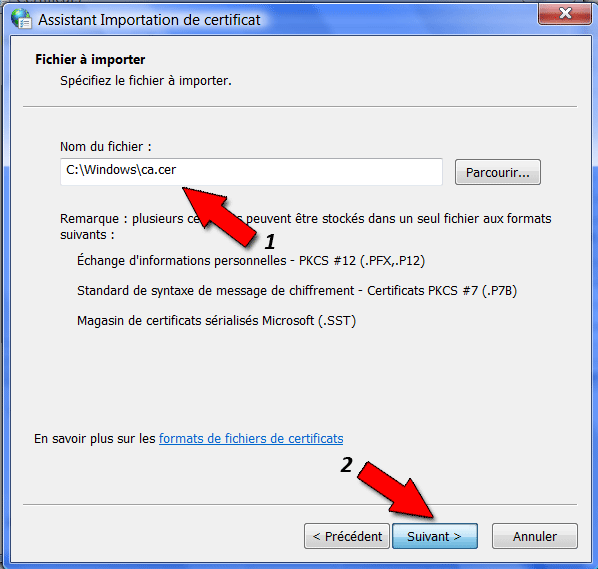
Vérifiez ensuite que le magasin de certificats soit bien "Autorités de certifications racines de confiance" (le cas échéant, le modifier avec le bouton Parcourir) et cliquez sur Suivant.
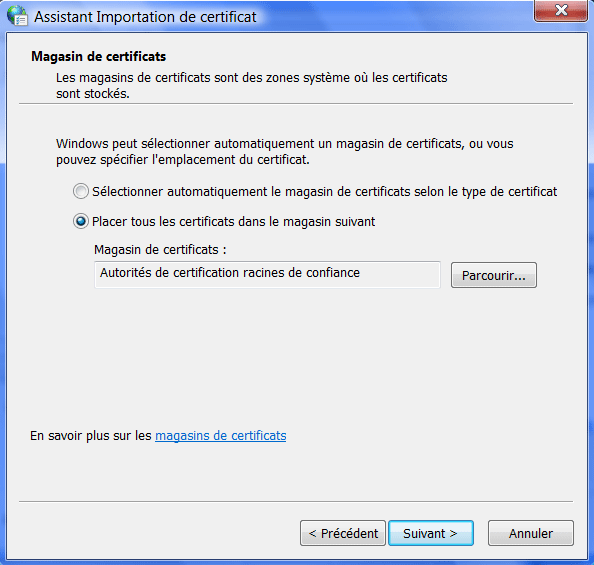
Dans la nouvelle boîte de dialogue, cliquez enfin sur Terminer.
Une boite de dialogue s'affiche vous demandant de confirmer l'action en vérifiant "l'aperçu SHA1" (traduction hasardeuse de fingerprint SHA1...). Vérifiez que ce fameux "aperçu" soit bien 47303A71 1DD230D2 34801671 DF078B10 C11911DA. Le cas contraire, contacter le ResEl, car quelque chose de mauvais est en train de se dérouler sur votre ordinateur...
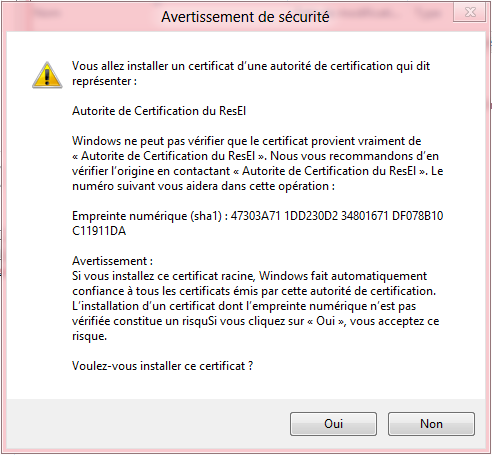
Fermez tout, et s'en est fini pour le certificat. Passons maintenant à la connexion WiFi !
Allez dans le "Centre Réseau et Partage" (Démarrer/Panneau de Configuration/Centre Réseau et Partage) et cliquez sur "Connexion à un réseau".
Le réseau "ResEl" devrait apparaitre. Le choisir.
Dans la nouvelle fenêtre (Etape 1/2), vérifiez que le type d'authentification est bien TTLS, et que le protocole d'authentification est PAP.
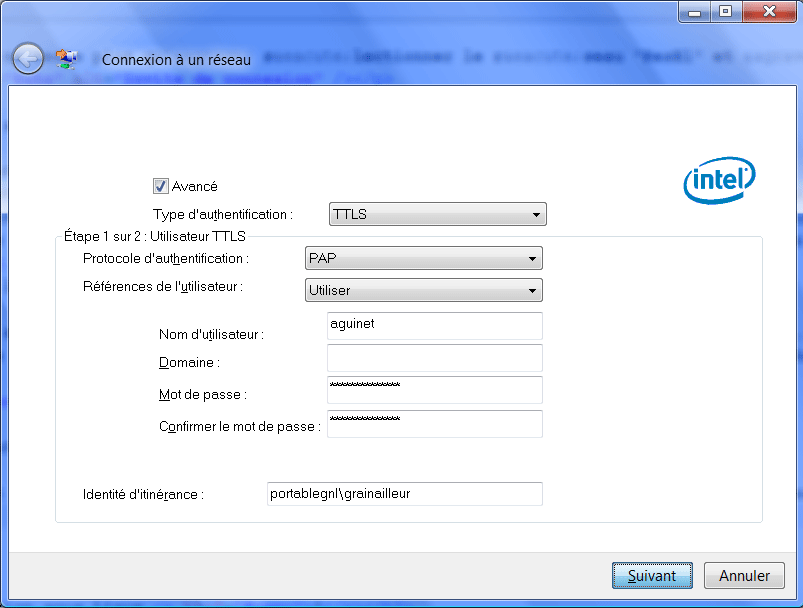
Entrez votre nom d'utilisateur et mot de passe et cliquez sur Suivant.
Dans l'étape 2/2, cochez "Valider le certificat serveur" et choisissez dans la liste "Autorité de Certification du ResEl" (celui installé précédemment), et cliquez sur Suivant.
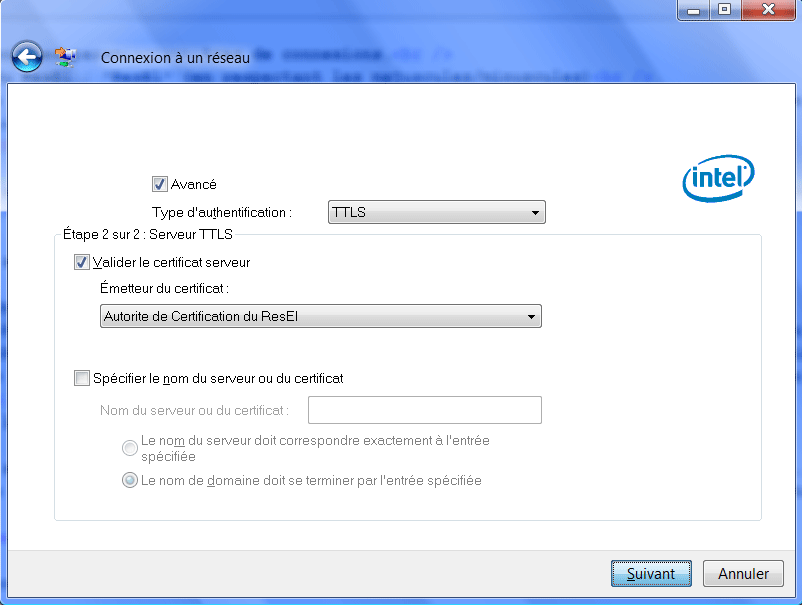
Windows essaie maintenant de se connecter, et, si tout va bien, (y arrive et) vous propose de sauvegarder vos infos de connexions. Faites à votre guise, et, pour tout problème, hésitez pas à nous contacter !
Vous êtes normalement maintenant connecté au ResEl par le WiFi.
Page créée en mai 2006 par Jean-Edouard BABIN, promo FIP 2008
Modifié (partie Linux) en Novembre 2007 par Benoit FONTAINE, promo 2009
Tutorial Windows par Romain RAYNAUD, promo FIP 2008
Tutorial Windows Seven par Sylvain GALAND, promo FI 2008
Tutorial HP par Thomas VILLAREN, promo FI 2008
Tutorial iPhone réalisé grace à Clément Storck, promo FIP 2011
Tutorial Windows Mobile par Ludovic Boué, promo FIP 2010